【レビュー】BUFFALO Wi-Fi 6E対応ルーター WXR-11000XE12
この度、BUFFALOのWi-Fi 6E対応ルーター フラッグシップモデル『WXR-11000XE12』をご提供頂いたので、レビュー記事を作成してみました。

今回のレビュー記事が、高機能高性能なWi-Fi 6E対応ルーターのご購入を検討している方に少しでもお役に立てれば幸いです。
今回、BUFFALO Wi-Fi 6E対応ルーター『WXR-11000XE12』の製品サイトは下記の通りです。
)
また、BUFFALO社のサイトは下記の通りです。
BUFFALO Wi-Fi 6E対応ルーター WXR-11000XE12について
BUFFALOのウェブサイトから『WXR-11000XE12』の特徴を抜粋すると
- Wi-Fi 6E対応、使える周波数が増えたトライバンドルーター:6GHz/5GHz/2.4GHzの3つの周波数帯に対応
- 高速通信を実現するフラッグシップモデル:6GHz/5GHzにおいて最大4803Mbps、2.4GHzにおいて最大1147Mbpsの高速通信が可能
- 内蔵アンテナを超える性能:12ストリーム外付け「トリプルバンドダイポールアンテナ」
- 通信性能を最大限に活用。INTERNET / LAN 10Gbps対応ポート搭載:INTERNET / LAN それぞれに10Gbps対応ポートを搭載
- 高速・安定したパフォーマンスを実現する高性能CPUとPCIeレーン搭載:2.6GHz クアッドコアCPUを搭載
- 手軽にメッシュネットワークを実現する「Wi-Fi EasyMesh™」:家じゅうを複数のWi-Fi機器で簡単にカバー
- 家族のネットワークを守る「ネット脅威ブロッカー2 プレミアム」:ベーシック+プレミアム機能1年間無料ライセンス
となっています。
詳しくは、BUFFALO Wi-Fi 6E対応ルーター『WXR-11000XE12』の製品サイトをご覧下さい。
)
BUFFALO Wi-Fi 6E対応ルーター WXR-11000XE12 製品仕様
『WXR-11000XE12』の製品仕様は、下記の通りです。
| BUFFALO Wi-Fi 6E対応ルーター WXR-11000XE12 製品仕様 | ||
| 対応OS | Windows 11 Windows 10 64ビット/32ビット macOS 11以降 iOS 15以降 Android 9以降 |
|
| 制限事項 | 一部機能はルーター動作時のみに使用可能。 本製品は屋内使用に限ります。 |
|
| 無線LANインターフェース | 伝送方式 | CCK、DSSS、OFDM、OFDMA、MIMO |
| 周波数範囲(チャンネル) | 6GHz: 191~283ch(5955~6415MHz) 5GHz: W52 36/40/44/48ch(5180~5240MHz) W53 52/56/60/64ch(5260~5320MHz) W56 100/104/108/112/116/120/124/128/132/136/140ch(5500~5700MHz) W56(新電波法対応) 144ch(5720MHz) 2.4GHz: 1~13ch(2412~2472MHz) ※電波法により6GHz/W52/53は屋外使用禁止です。(法令により許可された場合を除く) |
|
| 準拠規格(最大転送速度) |
6GHz: 5GHz: |
|
| セキュリティー | WPA3 Personal WPA2 Personal WPA/WPA2 Personal WPA2/WPA3 Personal WEP(128-bit / 64-bit) Any接続拒否 プライバシーセパレーター MACアクセス制限(最大登録許可台数:64台) |
|
| アンテナ | 外部アンテナ: 5GHz/2.4GHz共通アンテナ:4 本 指向性 6GHz専用アンテナ:4 本 指向性 |
|
| アクセスモード | インフラストラクチャーモード、中継機能 | |
| 有線LANインターフェース | 伝送速度 | LANポート: 10G/5G/2.5G/1G/100Mbps×1(AUTO-MDIX) 1G/100M/10Mbps×3(AUTO-MDIX) INTERNETポート: 10G/5G/2.5G/1G/100Mbps×1(AUTO-MDIX) ※半二重通信(Half-Duplex)には対応しておりません。 |
| 端子形状 | RJ-45型 8極 | |
| WAN側IP取得方法 | 手動 / DHCP / PPPoE / DHCPv6-PD / IPv6(IPoE/IPv4 over IPv6)※ ※IPv4 over IPv6での通信はOCNバーチャルコネクト、v6プラス、IPv6オプション、transix、クロスパス、v6 コネクトに対応しています。 |
|
| セキュリティー | ステートフルパケットインスペクション(SPI)、パケットフィルタリング、VPNマルチパススルー(PPTP) | |
| その他機能 | 回線自動判別切替機能 | |
| USBインターフェース | インターフェース | USB 3.2 (Gen1) |
| 端子形状 | USB Type-A×1 ※初期設定はUSB 2.0(Web設定画面よりUSB 3.2(Gen1)に切り替え可能です。) |
|
| 電源 | AC100V 50/60Hz | |
| 消費電力 | 43.0W(最大) | |
| 外形寸法 (幅×高さ×奥行) |
300×195×75mm ※本体のみ(アンテナおよび突起部除く) |
|
| 質量 | 約1515g ※本体のみ |
|
| 動作保証環境 | 温度 0〜40℃ 湿度 10〜85% |
|
| 保証期間 | 1年間 | |
| RoHS基準値 | 準拠 ※RoHS基準値についてはこちらをご覧ください。 |
|
| VCCI適合 | VCCI Class B | |
| 主な付属品 | スタンド、LANケーブル(カテゴリー6A:2m)、ACアダプター、取扱説明書、保証書 | |
BUFFALO Wi-Fi 6E対応ルーター WXR-11000XE12 パッケージ
『WXR-11000XE12』のパッケージです。

久しぶりのBUFFALO Wi-Fiルーターを手にしたのですが、このパッケージの大きさに驚きます!
パッケージのサイズが約横33.5cm×縦25cm×幅14cmと、Wi-Fiルーター製品の中では飛び抜けて大きなサイズではないでしょうか。
そして、バッケージデザインは赤と黒を基調としてパッケージとなっており、BUFFALO製品と言うのが一目で分かる様になっています。
パッケージの表面側、背面側、側面側と詳細に『WXR-11000XE12』についての説明が書かれており、店頭でパッケージを手にした際に購入の参考となります。



それでは『WXR-11000XE12』を開封していきます!


先ずは取扱説明書が現れます。

取扱説明書の下には、WXR-11000XE12本体が現れます。

WXR-11000XE12を取ると、底に付属品が収められていました。

パッケージ内容は、
- WXR-11000XE12本体
- スタンド
- 電源アダプター
- 電源ケーブル
- LANケーブル
- 説明書一式(セットアップガイド、引っ越しガイド、アンテナ設定ガイド、Wi-Fi EasyMeshでの接続手順、バッファロー訪問設定サービスについて、本製品が検索で見つからないときは、保証書、「ネット脅威ブロッカー 2プレミアム」対応予定のご案内)
となります。


BUFFALO Wi-Fi 6E対応ルーター WXR-11000XE12をチェックする!
『WXR-11000XE12』をチェックしていきます。
WXR-11000XE12本体(パッケージから取り出した状態)
パッケージから取り出した状態のWXR-11000XE12本体です。
WXR-11000XE12本体の前面にセットアップカードがテープで貼られています(取り外し可能)。

アンテナと光沢の有る上面部分にキズ防止用の保護フィルムが貼られています。

背面側にも専用ポケットにセットアップカードが収められています。
また、「ネット脅威ブロッカー2 プレミアム」カードがテープで貼れています(取り外し可能)。

側面側から見た状態です。

WXR-11000XE12本体
WXR-11000XE12本体です(セットアップカード取り外し済み)。
アンテナおよび突起部を除くWXR-11000XE12本体のサイズは横300mm×縦195mm×奥行75mmで、重量は約1515gとなります。
WXR-11000XE12本体を前面から見ると、意外とシンプルなスタイルとなっています。

それでもサイズがサイズだけに、かなり存在感の有るWi-FIルーターと言った印象を受けます。
mini-ITXの自作PCと比べてみると、遜色ないサイズ感です。

WXR-11000XE12本体の前面側はダークグレー(チタニウムグレー)、最下部2cm程度が黒色となっており2トーンカラー仕様となっています。
そのダークグレー(チタニウムグレー)と黒色の境にはゴールドでラインが引かれており、またフォントカラーもゴールドとなっておりフラッグシップモデルとしての高級感を感じることができます。
WXR-11000XE12本体の前面側の右下には、“XE12 110000 | Wireless 10G Router WXR series”が配置されています。

WXR-11000XE12本体の前面側の左下には、【WIRELESS】【INTERNET】【ROUTER】の3つのLEDインジケーターが配置されています。

WXR-11000XE12本体の前面側の中央下には、【POWER】のLEDインジケーターが備わっています。

WXR-11000XE12本体の前面側の右上には、“Wi-Fi 6E”を現すシールが貼られています。

WXR-11000XE12本体の上面側から見た状態で、4本あるアンテナは折り畳まれた状態となっています。
所謂この状態がWXR-11000XE12本体を、一番コンパクトに出来る状態と言ったところでしょう。
なお、キズ防止用の保護フィルムは剥がしていない状態です。

4本あるアンテナを全て立てた状態です。

WXR-11000XE12本体の背面側です。

中央にはカード収納用のポケットが設けられており、セットアップカードが収納されています。
そのポケットの周囲は格子状でホールが空いており排熱対策となっているようです。
セットアップカードには、6GHz / 5GHz / 2.4GHzのSSID、ユーザー名、パスワード、WPS PIN、有線MACアドレス、製造番号についての情報が記載されています。

WXR-11000XE12本体の側面側から見た状態です。

- 電源アダプター用ポート
- 電源スイッチ
- USBポート
- INtTERNET LANポート(10G) ※10G/5G/2.5G/1G/100Mbps
- LAN1ポート(10G) ※10G/5G/2.5G/1G/100Mbps
- LAN2ポート ※1G/100M/10Mbps
- LAN3ポート ※1G/100M/10Mbps
- LAN4ポート ※1G/100M/10Mbps

が配置されています。
反対側の側面側の上側には、AOSSボタンが配置されています。

更にその下側には、ROUTER / AP / WB の切り替えスイッチ、AUTO / MANUAL の切り替えスイッチ、リセットボタンが配置されています。

WXR-11000XE12本体の底面側です。

排熱用のスリットが設けられています。

4本のアンテナの保護フィルムを剥がしてみました。

アンテナのサイズは長さ201mm(黒い部分)と言うことで、WXR-11000XE12本体の縦のサイズよりも長い仕様となっています。
4本のアンテナは、360度回転することが出来ます。

更にそのアンテナは、180度の角度調整することができます。


アンテナの付け根部分(ヒンジ部分)は赤色となっておりアクセントカラーと言った感じで、アンテナの存在感を更に増しています。
その赤色のヒンジ箇所をよく見ると2本のケーブルが通っているのが分かります。

スタンド
WXR-11000XE12本体用スタンドです。
スタンドのサイズは約横162mm×奥行108mmと大きなWXR-11000XE12本体を支えるに十分です。



スタンドをWXR-11000XE12本体に装着してみました。

スタンド装着後は背面側にあるPUSHボタンを押さないと外れない仕様となっています。

スタンドを装着したときの縦の長さは約218mmとなり、スタンドを装着していない状態から23mm程高くなりました。

また、スタンドを装着したときの奥行の長さについても、スタンドを装着していない状態から33mm程広がりました。

スタンド装着後は安定して大きなサイズのWXR-11000XE12本体を設置することができます。



上面側に貼られていた保護フィルムを剥がしてみました。

保護フィルムを剥がした部分は光沢感の有る黒色で、中央にはBUFFALOのロゴがゴールドで配置されています。

4本のアンテナは、単純な長方形な形状では無く、中央に凹みが設けられており、その凹み部分は光沢感のある黒色となっています。


LANケーブル
LANケーブルです。

LANケーブルは、黒色のフラットケーブル仕様となっています。
LANケーブルだけ見ても、高そうなLANケーブルとなっています。
このLANケーブルの長さは約2mと十分な長さのLANケーブルです。

電源アダプター(電源ケーブル)
電源アダプター(電源ケーブル)です。
電源アダプター本体にWXR-11000XE12本体へ接続するためのケーブルが付いています(脱着不可)。
そのケーブルの長さは約1m18cmです。
電源アダプター本体のサイズは約横110mm×縦62mm×高さ31.5mmとなります。
100V用の電源ケーブルは脱着可能です。
そのケーブルの長さは約2mです。
電源アダプターのケーブルに関しても必要十分以上の長さとなっており、WXR-11000XE12本体から離れた場所でも設置可能です。

説明書一式
説明書についてチェックしていきます。

セットアップガイド
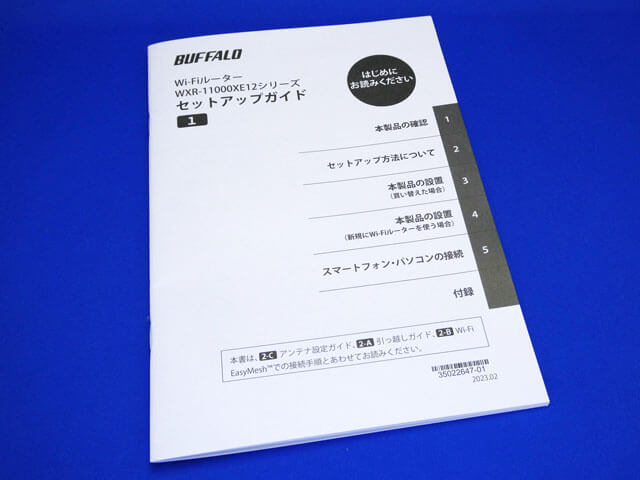
セットアップガイドは全40ページの冊子で、
- 本製品の確認
- セットアップ方法について
- 本製品の設置(買い替えた場合)
- 本製品の設置(新規にWi-Fiルーターを使う場合)
- スマートフォン・パソコンの接続
- 付録
と言う項目で構成されています。
『WXR-11000XE12』の設置及びセットアップを行うために、はじめに読む必要があります。
引っ越しガイド

引っ越しガイドはこれまで使ってきたWi-Fiルーターから引っ越しするための設定ガイドです。
これまで使ってきたWi-FiルーターがBUFFALO製であればスマート引っ越し機能(スマートフォンアプリ[StationRader」使用)を使って、SSID、暗号化キー、プロバイダー接続情報などを引き継ぐことができます。
これまでのWi-FiルーターがBUFFALO製でない場合には、無線引っ越し機能を使用します。
アンテナ設定ガイド
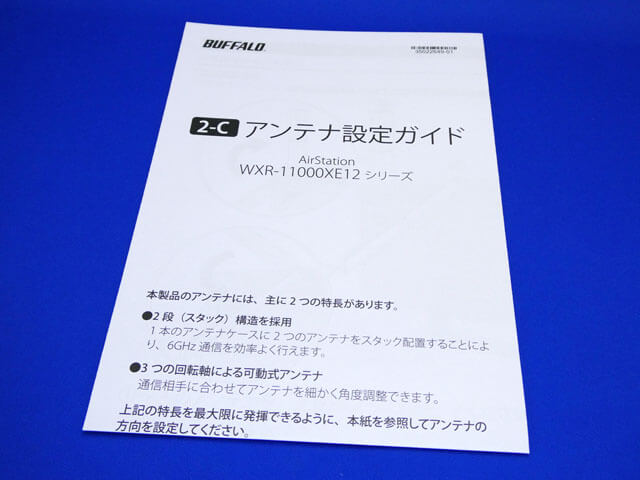
この『WXR-11000XE12』のアンテナは、
- 2段(スタック)構造を採用
1本のアンテナケースに2つのアンテナをスタック配置することにより、6GHz通信を効率よく行えます。 - 3つの回転軸による可動式アンテナ
通信相手に合わせてアンテナを細かく角度調整できます。
これらのアンテナの特徴を活かして、最大限に発揮できるようにするためのアンテナ設定ガイドです。
Wi-Fi EasyMeshでの接続手順
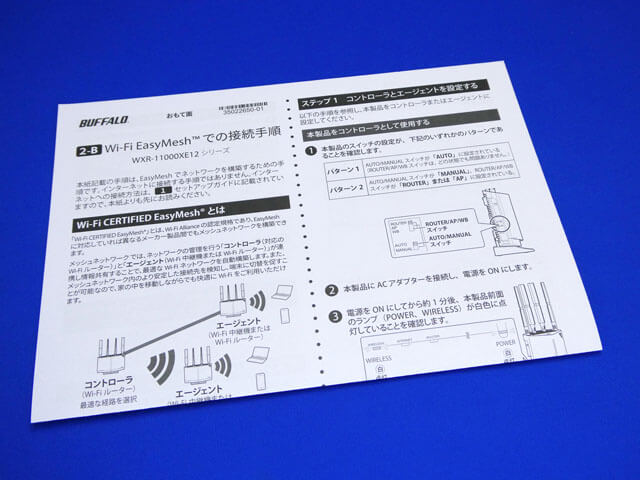
EasyMeshでネットワークを構築するための手順書です。
「Wi-Fi CERTIFIED EasyMesh」とは、Wi-Fi Allianceの認定企画で、EasyMeshに対応していれば異なるメーカー製品間でもメッシュネットワークを構築することができます。
バッファロー訪問設定サービスについて

バッファロー訪問設定サービスの内容とサービスメニューについて記載されています(有料)
本製品が検索で見つからないときは

- Intel Wireless-AC900 / 9462 / 9461 / 9260
- インテル Dual Band Wireless-AC 8265 / 8260 / 3168 / 3165 / 3160
- Intel Wireless 7265 ファミリー / 7260 ファミリー
のワイヤレスアダプター搭載Windowsパソコンで、かつ古いWi-Fiドライバーを利用中の場合、Wi-Fi 6E対応の無線LAN親機のSSIDが検出されず接続できない場合の対応方法が記載されています。
保証書

保証書(保証期間1年間)です。
「ネット脅威ブロッカー 2プレミアム」対応予定のご案内
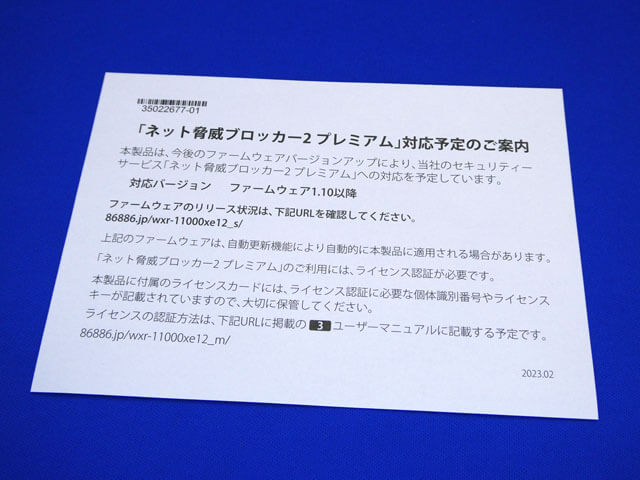
今後のファームウェアバージョンアップにより、BUFFALOのセキュリティサービス「ネット脅威ブロッカー2 プレミアム」への対応予定についての説明です。
なお、別途「ネット脅威ブロッカー2 プレミアム」カードが付属されており、カード裏面に個体認識番号、頼線キー、ライセンス有効期間(1年)が記載されています。

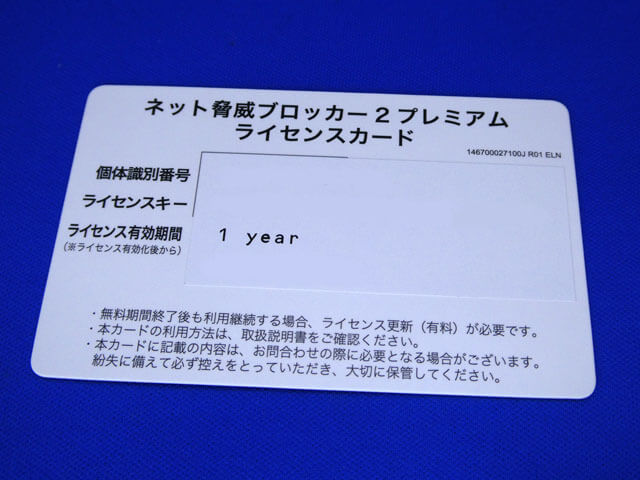
説明書についての考察
当たり前ですが、日本メーカーBUFFALOと言うことで、全て日本語専用となっており、詳細に説明が書かれています。
マニュアルを読むのが苦手な方はちょっと苦痛かもしれません(笑)
それでも、これらの説明所を読むことで、確実にセットアップ出来て使うことが出来るでしょう。
BUFFALO Wi-Fi 6E対応ルーター WXR-11000XE12の設定
セットアップガイドに沿って『WXR-11000XE12』の設定を行っていきます。

WXR-11000XE12本体の設置

最初に使用中のプロバイダーから提供された機器(光回線終端装置やモデムなど)の電源を切り、LANケーブルが繋がっている場合にはLANケーブルを取り外します。
プロバイダーから提供された機器(光回線終端装置やモデムなど)の電源を入れます。
WXR-11000XE12本体の側面側の【AUTO / MANUAL】スイッチを「AUTO」側に切り替えます。
この時、上側の【ROUTER / AP / WB】のスイッチはどこに設定されていてもOKです。
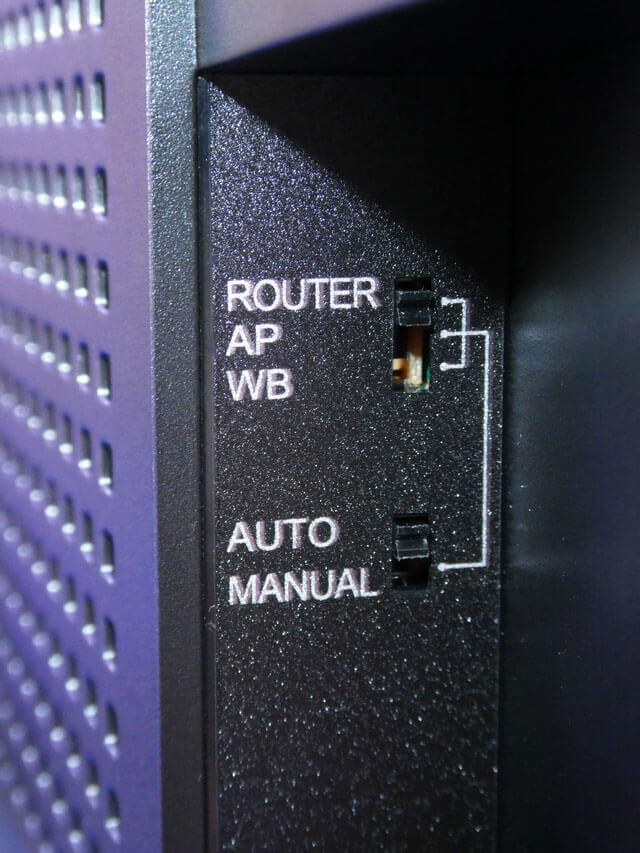
プロバイダーから提供された機器(光回線終端装置やモデムなど)とWXR-11000XE12本体のINTERNET端子をLANケーブルで接続します。
WXR-11000XE12本体に電源アダプターを接続し電源を入れます。
約2分後に【WIRELESS】【POWER】のLEDインジケーターが点灯します。

- 【INTERNET】のLEDインジケーターは、インターネットに接続できている場合に【INTERNET】のLEDインジケーターが点灯します。
- 【ROUTER】のLEDインジケーターは、ネットワーク上にルーターが無い場合にルーター機能が有効となり
- 【ROUTER】のLEDインジケーターが点灯します。

続いてスマートフォンなどの端末側の設定を行います。
ネットワークのリストに【Buffalo-2G・・・】【Buffalo-5G・・・】【Buffalo-6G・・・WPA3】が表示されるので、接続したいネットワークを選択します。
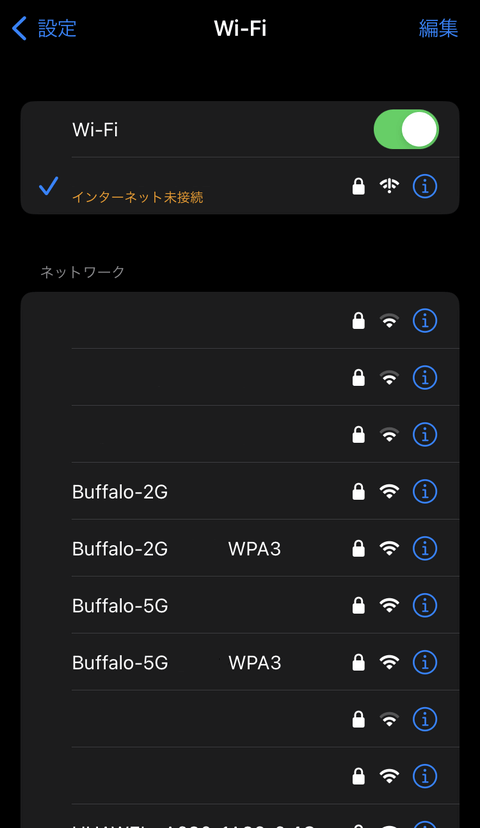
続いて指定のパスワードを入力することで、Wi-Fi接続を行うことができます。
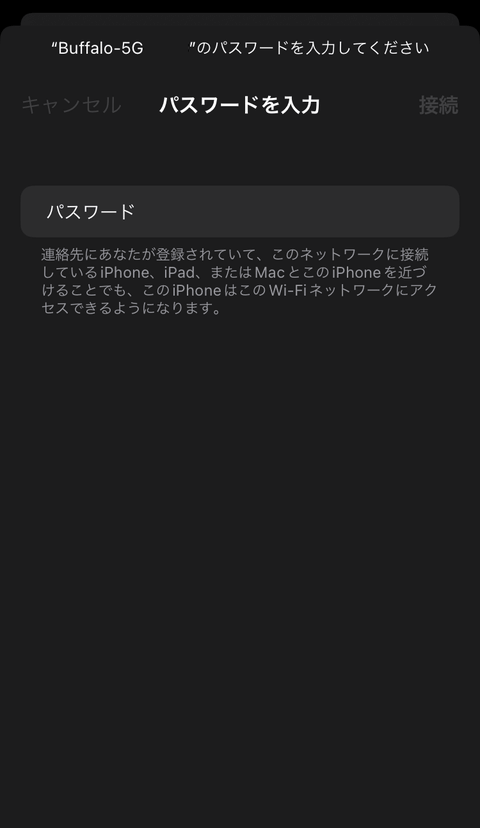
以上で『WXR-11000XE12』を使えるようになりました。
と言うことで、WXR-11000XE12本体の電源を入れて、あとは使いたいスマートフォンやPCでネットワーク選択とパスワード入力だけで簡単に設定することができました。
インターネット速度の検証
『WXR-11000XE12』でのインターネット速度の検証を行っています。
| 【参考】周波数帯と規格上の最大速度 | |||
| 規格名 | Wi-Fiアライアンス名称 | 周波数帯 | 規格上の最大通信速度 |
| IEEE802.11b | 2.4GHz帯 | 11Mbps | |
| IEEE802.11a | 5GHz帯 | 54Mbps | |
| IEEE802.11g | Wi-Fi 4 | 2.4GHz帯 | 54Mbps |
| IEEE802.11n | Wi-Fi 5 | 2.4GHz / 5GHz帯 | 600Mbps |
| IEEE802.11ac | Wi-Fi 5 | 5GHz帯 | 6.9Gbps |
| IEEE802.11ax | Wi-Fi 6 | 2.4GHz / 5GHz帯 | 9,6GHz |
| IEEE802.11ax | Wi-Fi 6E | .4GHz / 5GHz / 6GHz帯 | 9.6GHz |
スマートフォン iPhone 8使っての検証
先ずはスマートフォン iPhone 8を使ってインターネット速度の検証を行ってみました。
iPhone 8は【IEEE 802.11ac】対応までで【IEEE 802.11ax (Wi-Fi 6 / Wi-Fi 6E)」】には対応していません。
インターネット回線の速度テストは、Netflex「Fast.com」サイトを利用させて頂きました。
- Wi-Fi 2.4GHz時のインターネット速度
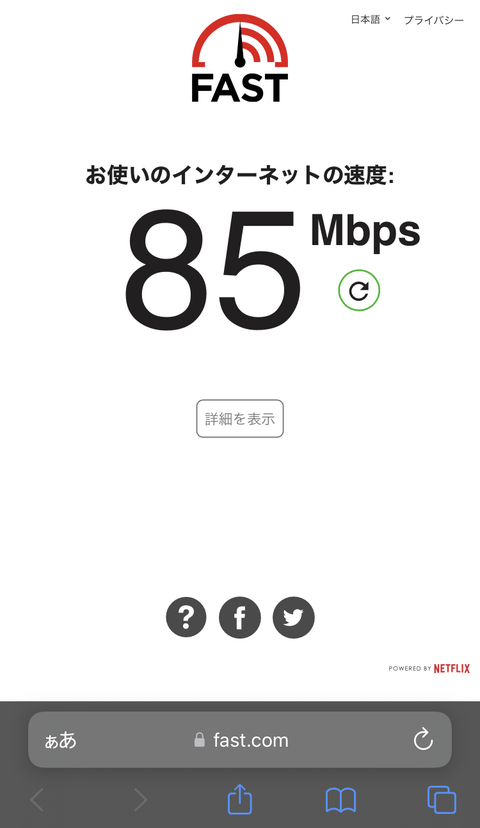
- Wi-Fi 5GHz時のインターネット速度
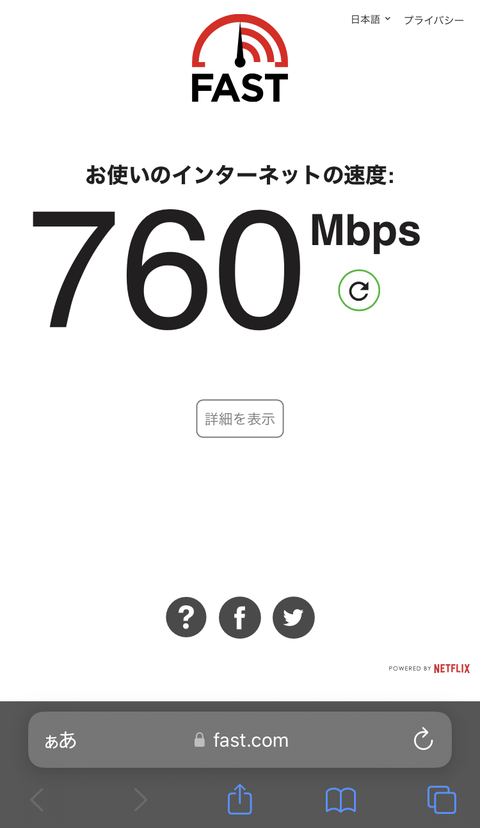
これまで500Mbps前後で十分に満足出来ていたのですが、Wi-Fiで700Mbpsを超えてきたのは初めての体験で驚いてしまいました!
デスクトップPCでLANケーブル接続時の検証
次にLANケーブル接続したパソコンでインターネット速度を計測してみました。
Netflex「Fast.com」サイトを利用させて頂きました。
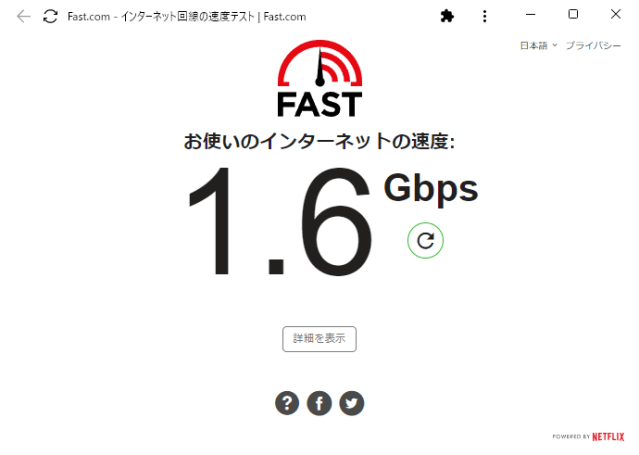
SPEEDTESTサイトを利用させて頂きました。
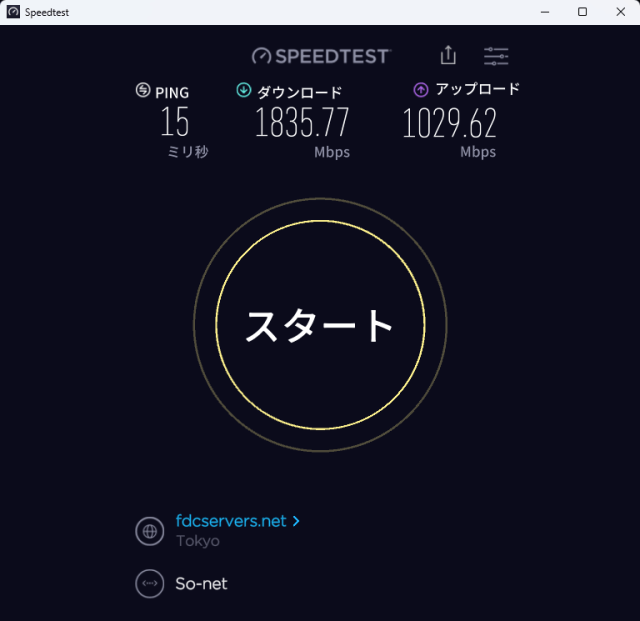
10Gbpsポートが搭載しているお陰で、有線LAN環境においてもこれまでに無いインターネット速度となっています。
現在NURO 光 2ギガプランを使用しているのですが、10ギガプランに変更したくなるほどです。
現在残念ながら我が家にはWi-Fi 6E搭載のスマートフォンやPCが無いため、Wi-Fi 6Eでの検証を行うことが出来ないのが残念なところです。
デスクトップPCでWi-Fi 6対応USB無線LANアダプター使用時の検証
そこでWi-Fi 6対応のUSB無線LANアダプターをPCに取り付けて計測してみました。
- Wi-Fi 2.4GHz時のインターネット速度
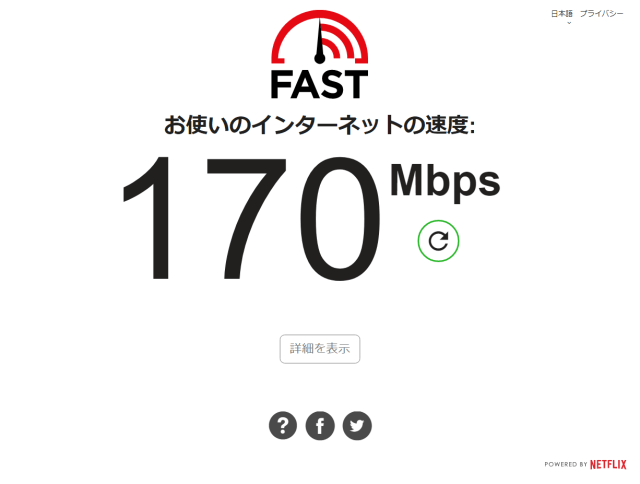
- Wi-Fi 5GHz時のインターネット速度
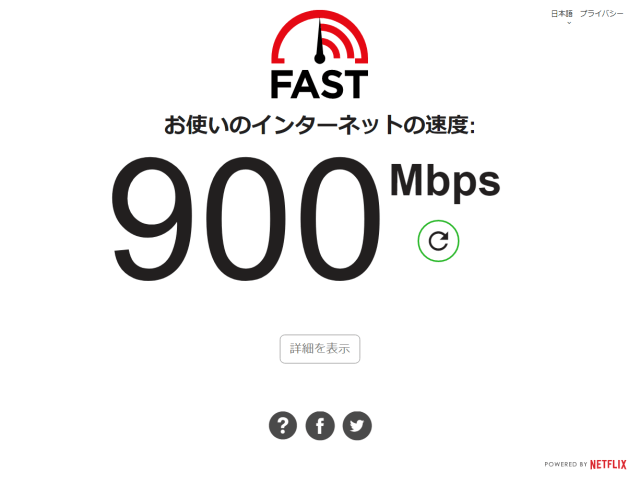
iPhone 8で、計測したよりも上回るインターネット速度となっています。
Wi-FIで900Mbpsの速度が出ると、有線LANが無くても良い環境になってきますね。
Wi-Fi電波強度の調査
実際に『WXR-11000XE12』でのWi-Fi電波強度を調査してみました。
なお、今回の電波強度の調査では、スマートフォンアプリ「Wifi Analyzer」を利用させて頂きました。
我が家は二階建ての木造住宅で、一階はリビング15畳と和室6畳の2部屋、二階は10畳、6畳、6畳の3部屋と言う構成になっています。
WXR-11000XE12本体を二階のほぼ中央付近に設置してみました。
簡単に自宅の平面図を作成してみました。
WXR-11000XE12本体の設置場所と電波強度の計測場所は以下の通りです。
WXR-11000XE12本体設置場所の電波強度
二階のWXR-11000XE12本体設置場所付近の電波強度は、2.4GHz、5GHz共にメーターが振り切れている状態です。
- 2.4GHz
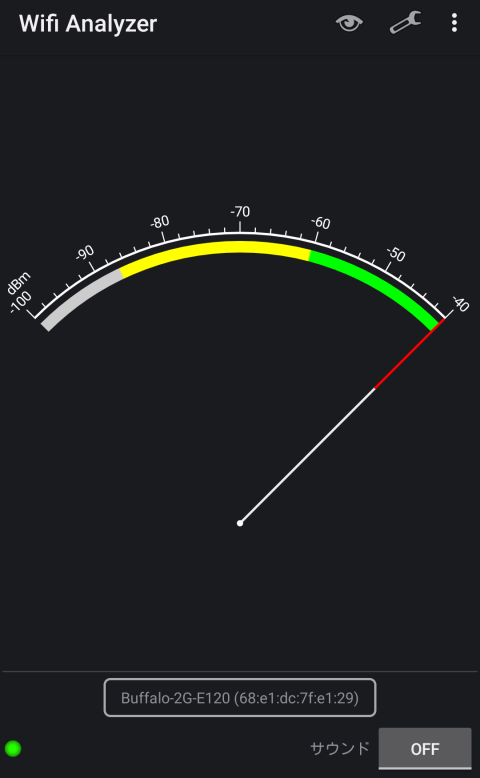
- 5GHz
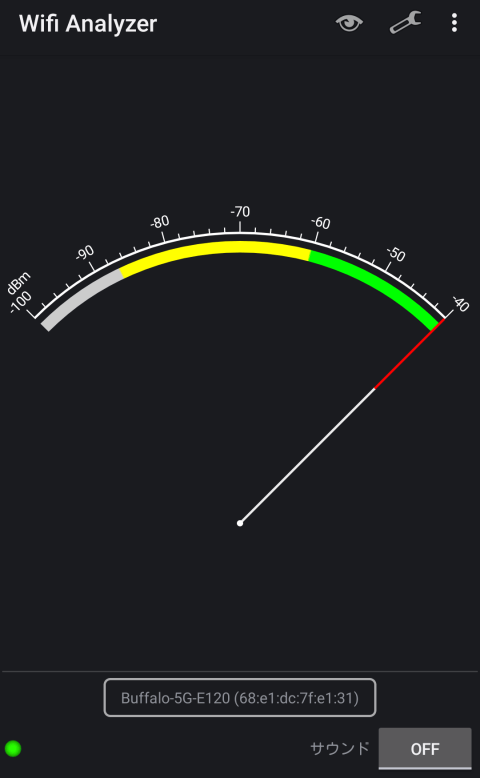
二階右端の電波強度【設置場所A】
【設置場所A】WXR-11000XE12本体設置場所から二階右端の電波強度は、2.4GHzはメーターが振り切れており、5GHzはグリーンゾーン後半を位置している状態です。
- 2.4GHz
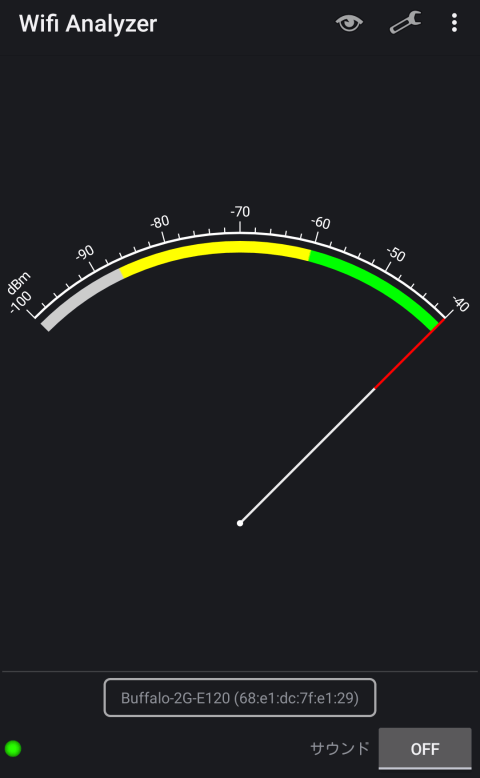
- 5GHz
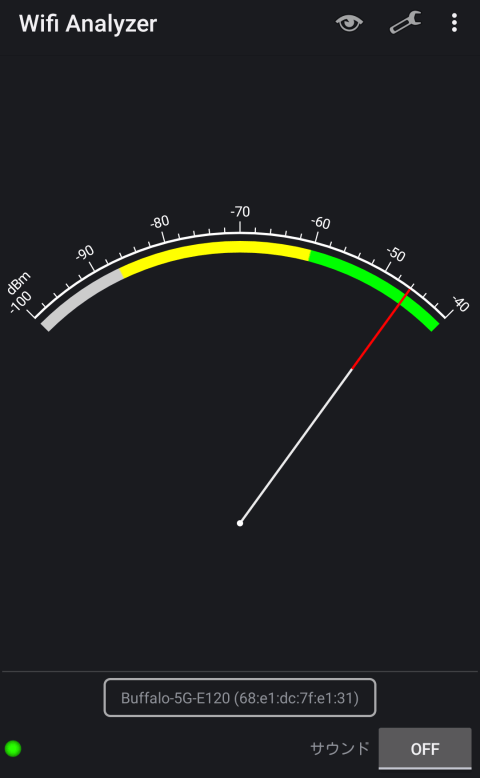
二階左端の電波強度【設置場所B】
【設置場所B】WXR-11000XE12本体設置場所から二階左端の電波強度は、2.4GHzはメーターが振り切れており、5GHzはグリーンゾー後半を位置している状態です。
- 2.4GHz
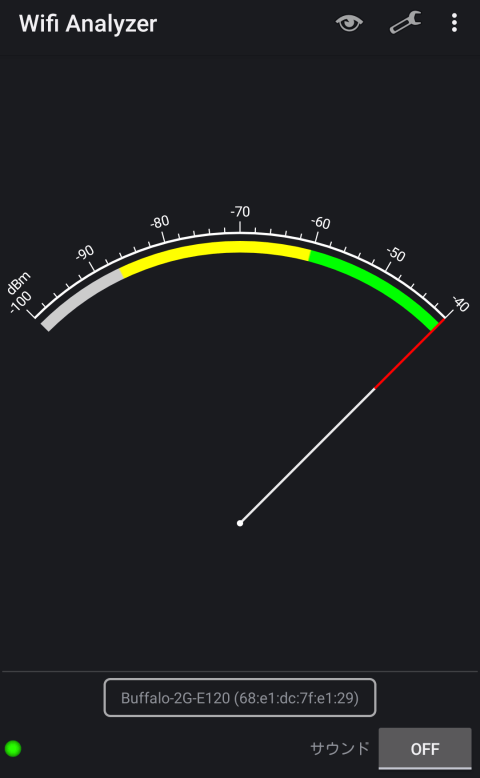
- 5GHz
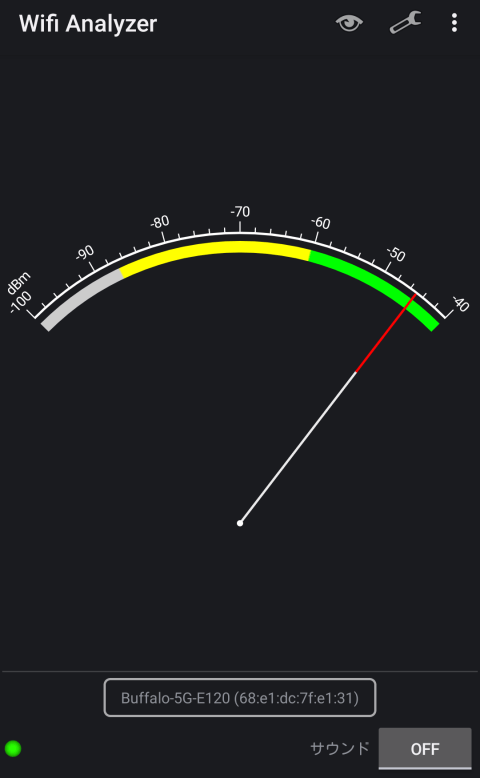
一階右端の電波強度【設置場所C】
【設置場所C】WXR-11000XE12本体設置場所から一階右端の電波強度は、2.4GHzはグリーンゾーン半ば、5GHzはイエローゾーン後半を位置している状態です。
- 2.4GHz
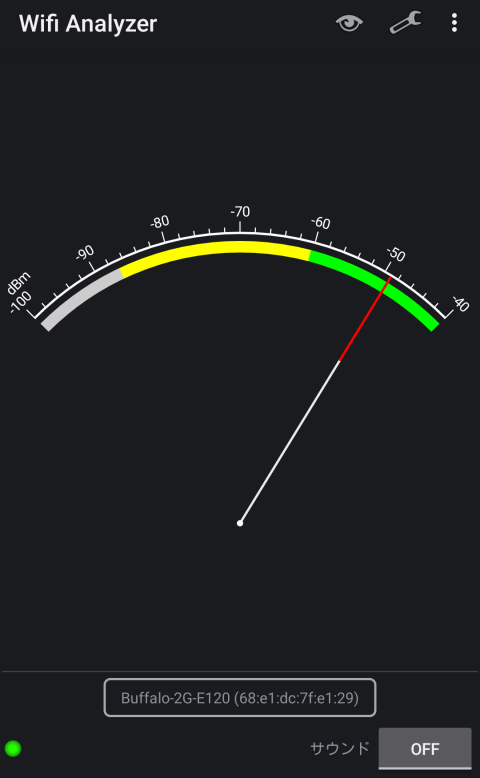
- 5GHz
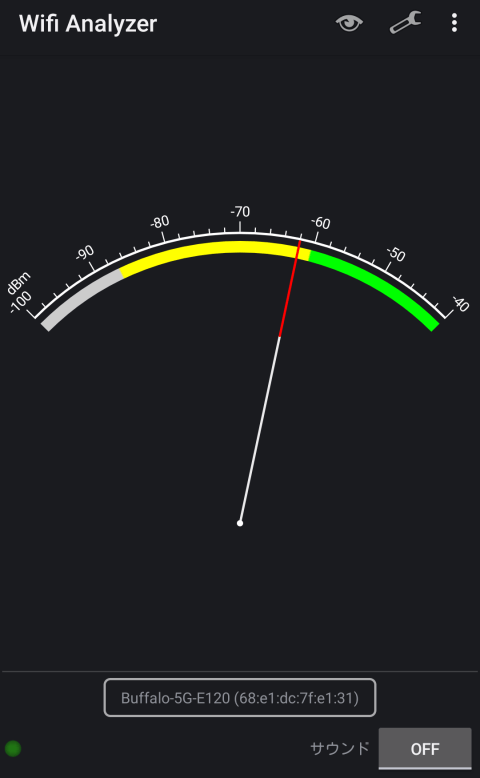
一階左端の電波強度【設置場所D】
【設置場所E】WXR-11000XE12本体設置場所から一階左端の電波強度は、2.4GHz、5GHZ共にイエローゾーン後半を位置している状態です。
- 2.4GHz
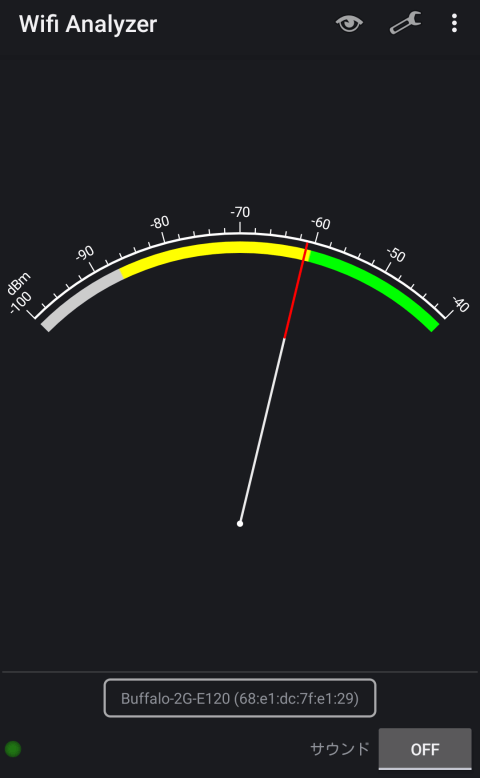
- 5GHz
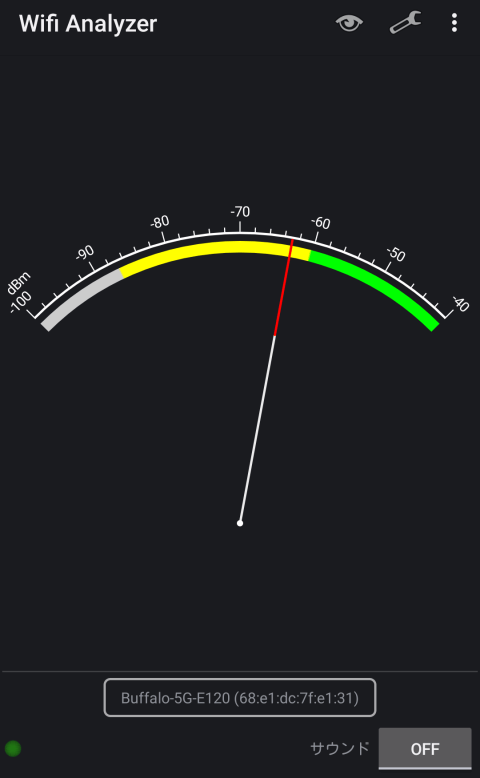
Wi-FI電波強度の調査考察
今回Wi-FI電波強度の調査した結果、この『WXR-11000XE12』1台のみで、家中にWi-Fiをカバーすることができています。
4本のアンテナの角度・向きを更に調整することで、必要な箇所にWi-Fiをカバーすることが出来るでしょう。
更にもう1台アクセスポイントを設けてメッシュネットワーク化することで、更に隙間無く家中をWi-Fiカバーすることができ、かなりストレスの無いWi-Fi環境を構築できるはずです。
ソフトウェア
『WXR-11000XE12』用に、AirStation設定ツール(Windows / Mac)と無線接続ユーティリティー(Windows)が用意されています。
それらのソフトウェアのダウンロードは、バッファローのウェブサイトのソフトウェアページから行うことができます。
)
AirStation設定ツール
ダウンロードしたexeファイルを実行し、エアステーション設定ツールのインストールを行います。【次へ(N)】を選択します。
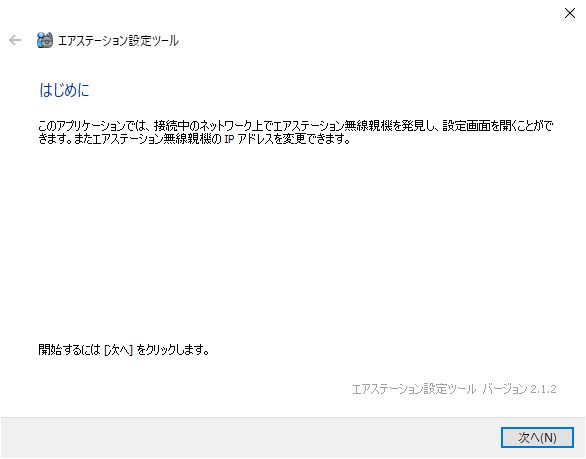
ネットワーク上のエアステーション無線親機の探索が始まります。
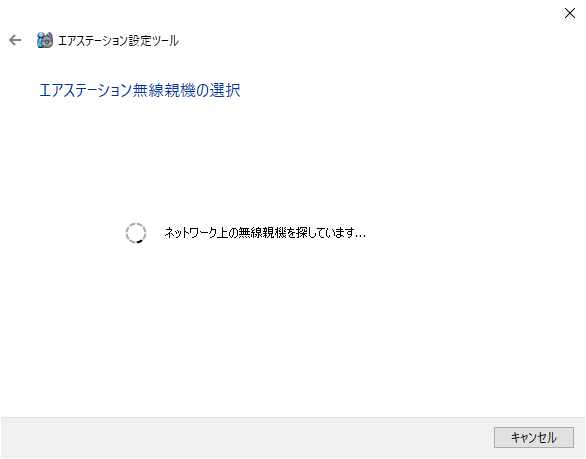
エアステーション無線親機が見つかりました。操作したい無線親機を選択肢【次へ(N)】を選択します。

【設定画面を開く(W)】を選択します。
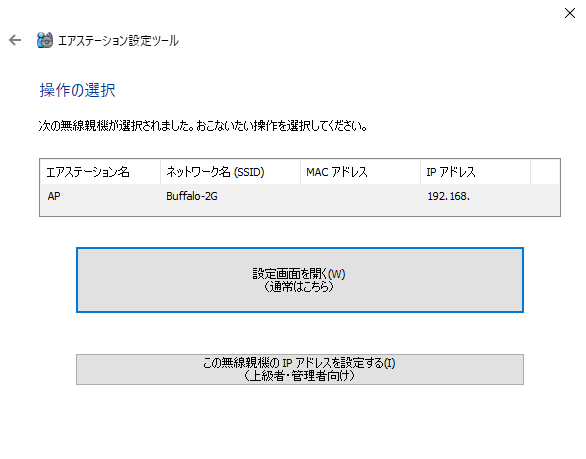
ログイン用のユーザー名とパスワードを入力し【ログイン】を選択します。
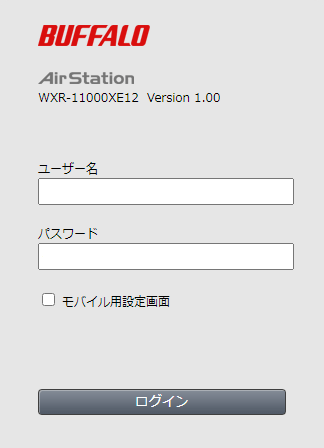
AirStation設定ツールのメニュー画面です。
このAirStation設定ツールを使って
- 無線LAN
- AOSS/WPS
- ゲストポート
- キッズタイマー
- EasyMesh
についての設定・確認を行うことができます。
更に詳細に設定したい場合には【詳細設定】を選択します。
詳細設定では、
- LAN
LAN
経路情報 - 無線設定
2.4GHz(11ax/n/g/b)
5GHz(11ax/ac/n/a)
6GHz(11ax)
バンドステアリング
EasyMesh
WPS
AOSS
MACアクセス制御
マルチキャスト制御
ゲストポート
無線引っ越し機能 - セキュリティー
キッズタイマー - アプリケーション
ディスク管理
共有サービス
スケジュール - 管理
システム設定
ログ
設定管理/再起動
ファーム更新 - ステータス
システム
ログ
通信パケット
診断
の詳細な項目に対して、設定や確認を行うことが出来ます。
この辺り過去に1回でもバッファローのルーターを使っていれば、エアステーション設定ツールの使い勝手は変わっていないので、分かりやすく操作することができるでしょう。
クライアントマネージャV
ダウンロードしたexeファイルを実行し、クライアントマネージャVのインストールが開始されます。
クライアントマネージャVがインストールすると、WindowsのステータスバーにWi-Fiの電波状況を現すアイコンが表示されます。
そのアイコンをクリックすると、接続先、説側速度、電波状態が表示されます。
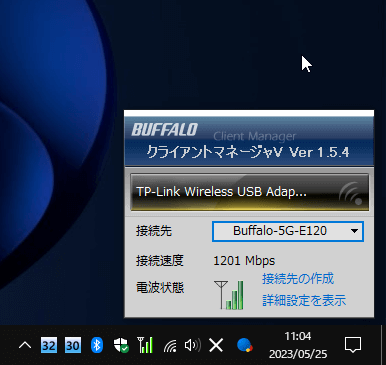
【詳細設定を表示】を選択すると、現在の無線情報のスタータスや、無線接続の接続一覧を確認することができます。
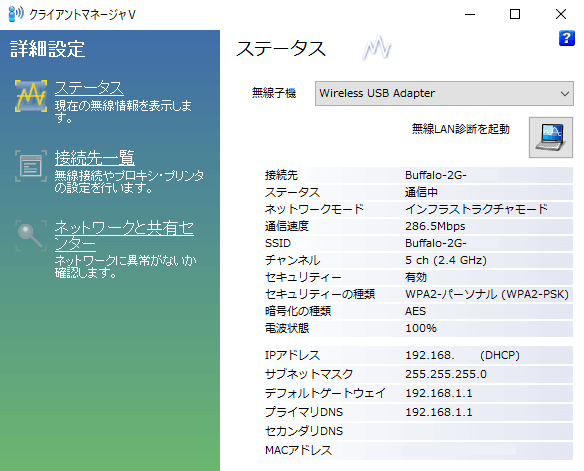
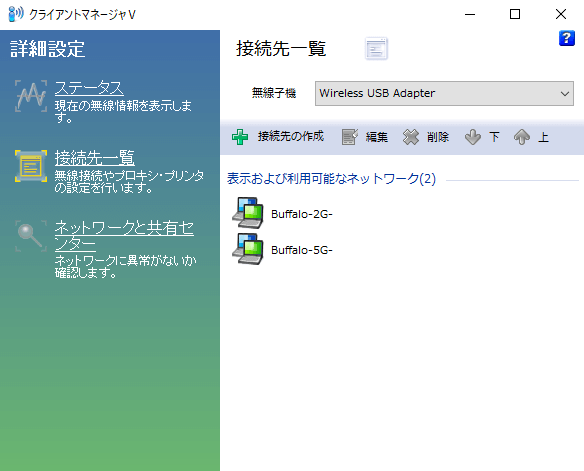
【接続先の作成】を選択すると、エアステーション無線親機に無線接続する設定を行うことができます。
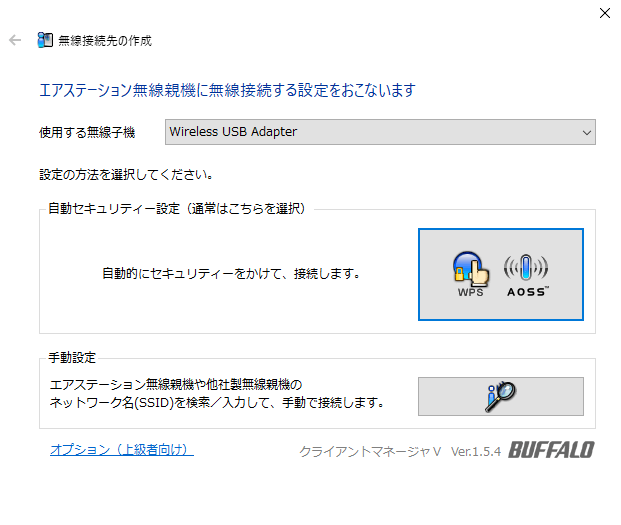
最後に
BUFFALOのWi-Fi 6E対応ルーター フラッグシップモデルと言うことも有って、これまでにない高性能ぶりを感じることができました。
4本の大きなアンテナを含むそのスタイルは見るだけで、その迫力と高性能さを感じることができます。
メッシュネットワーク「Wi-Fi EasyMesh」に対応しているお陰で、必要に応じて複数のWi-Fi機器を使い、家中のWi-Fi環境を安定して繋げることができます。
そして、Wi-Fi 6E(IEEE802.11ax)対応、10Gbpsポート搭載と言うことで、これから先を見据えて安心して使えることができるWi-Fiルーターとなっています。
正直ここまでの機能が必要な方はどれぐらい居るのか心配になってくるぐらいです。
パソコン好きにとっては(自分も含めて)、かなりそそるWi-Fiルーターだと思います。
パソコンのことを知り、ルーターのことを知り、そうして導き出したのが、このBUFFALO Wi-Fi 6E対応ルーター フラッグシップモデル『WXR-11000XE12』でしょう。
Wi-Fi 6E搭載の端末を所有していなかったので、本来のWi-Fi 6Eの実力が確認できなかったことが心残りです。








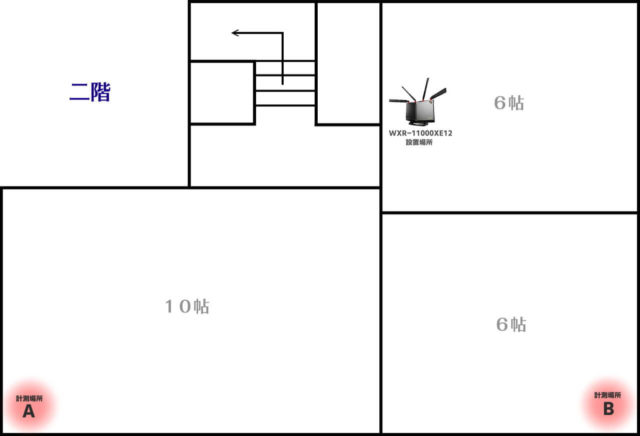
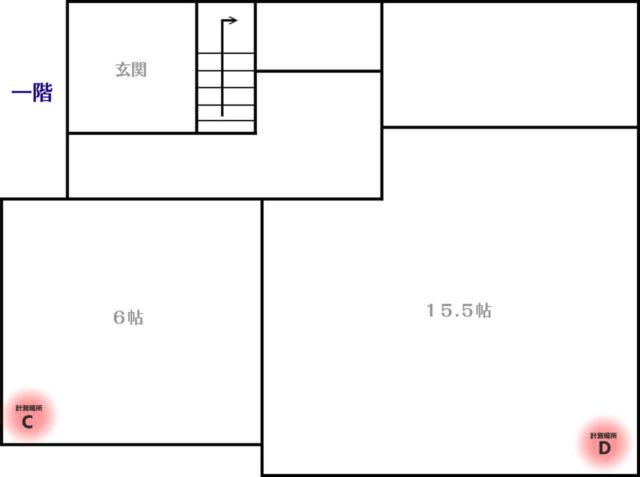
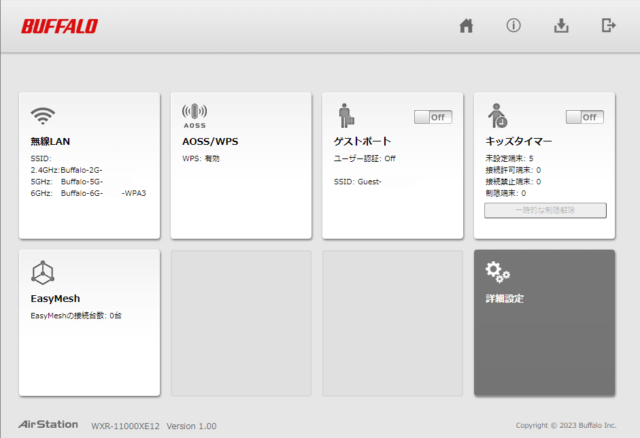



















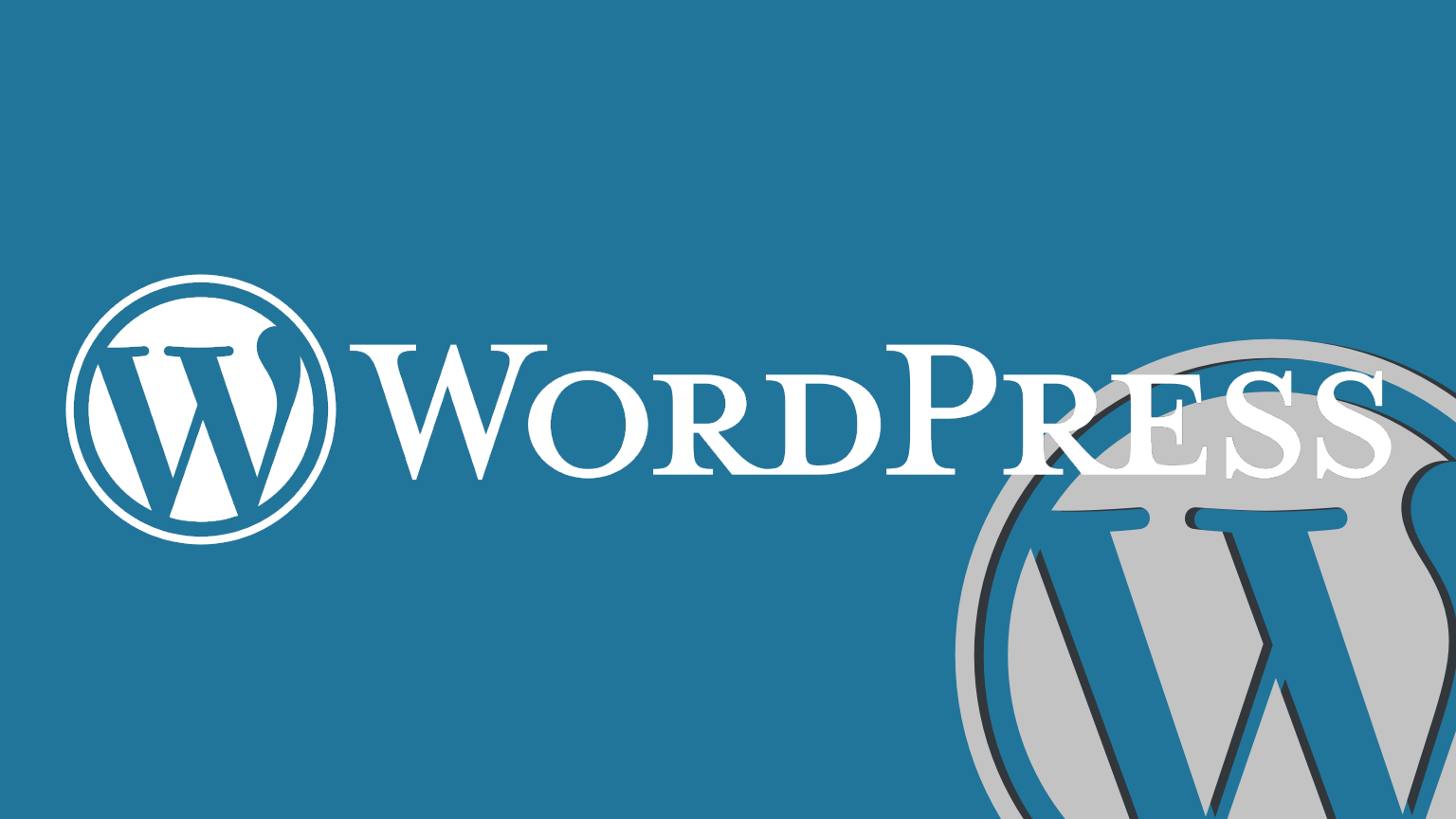

コメント